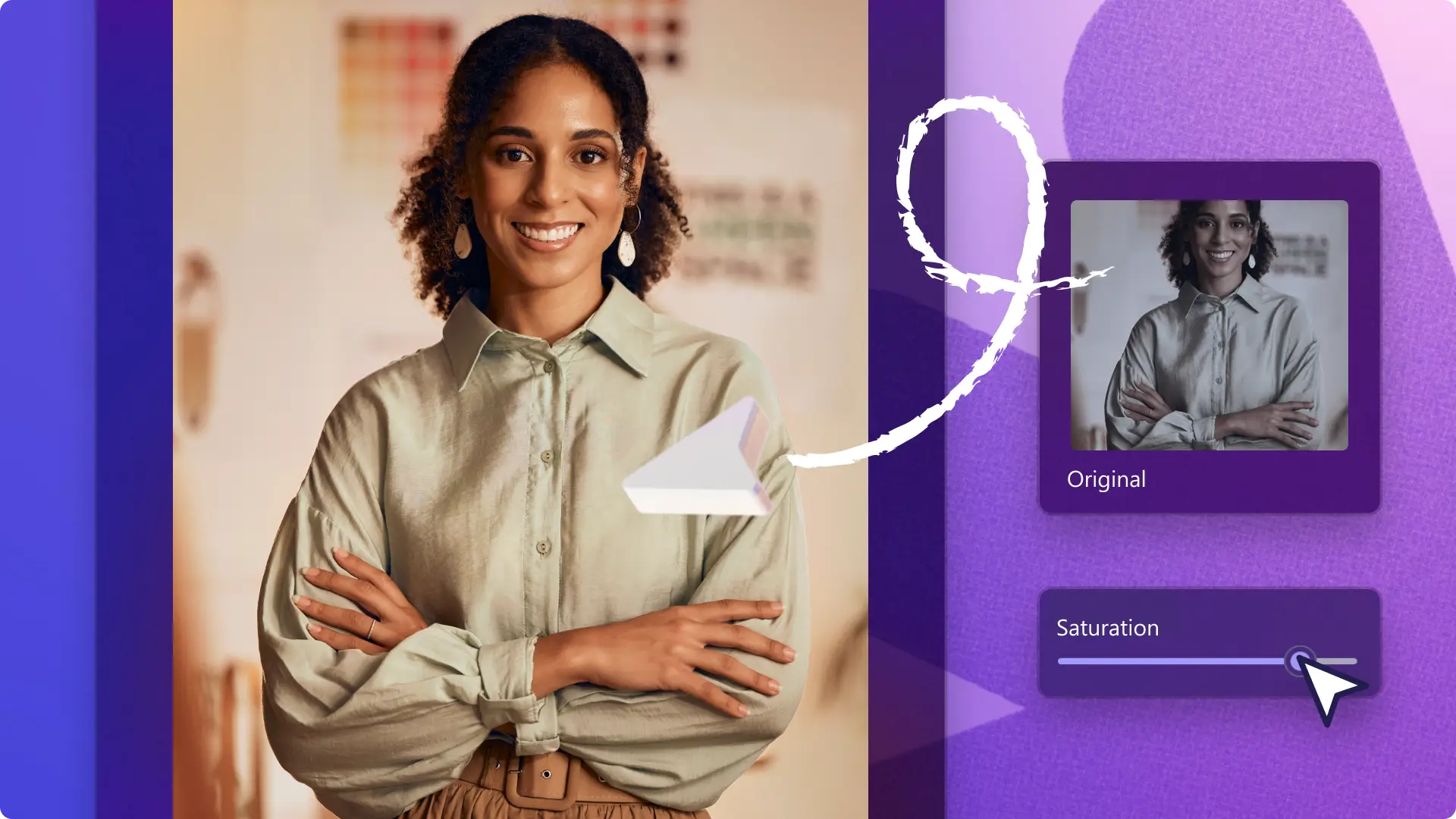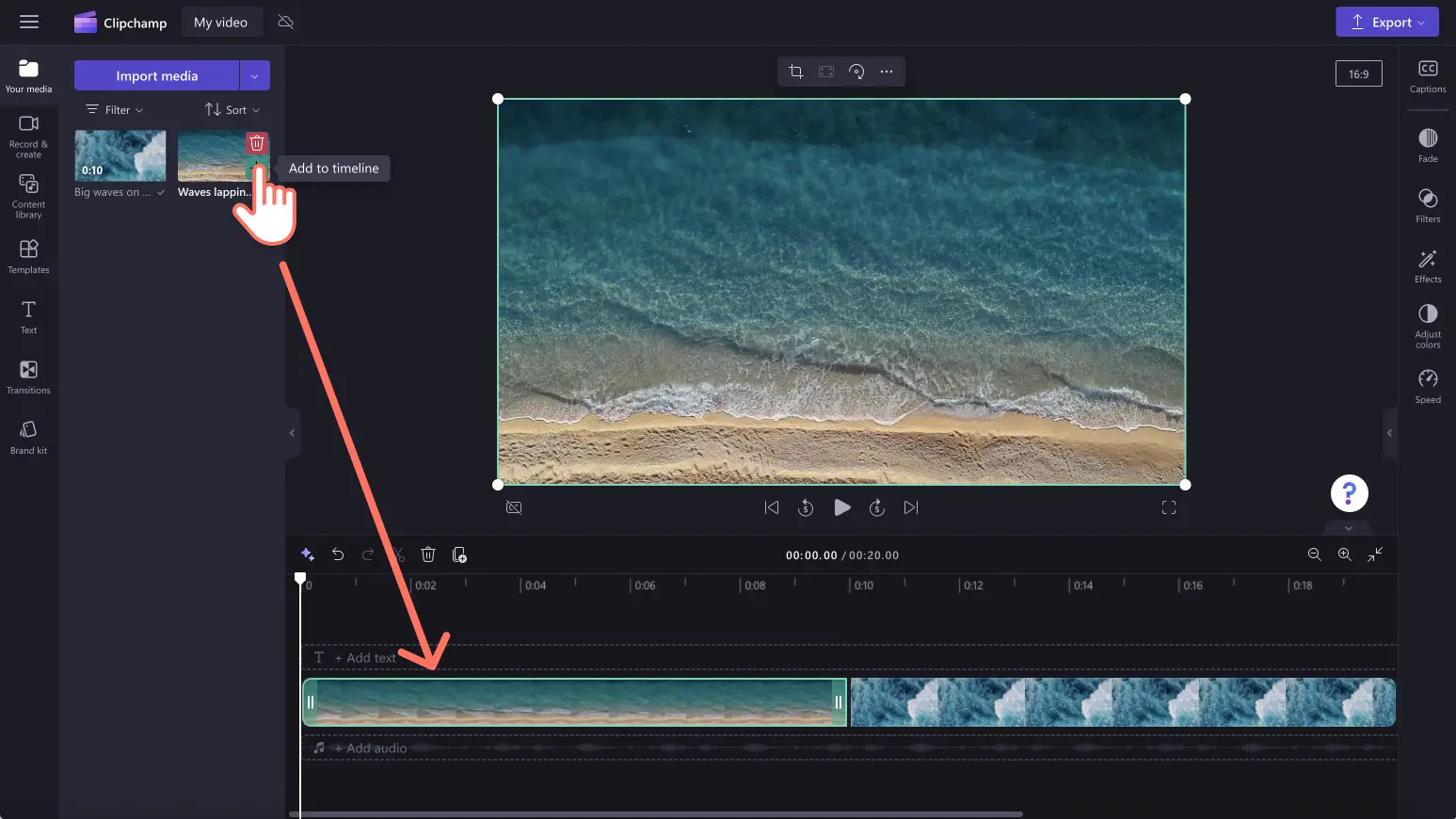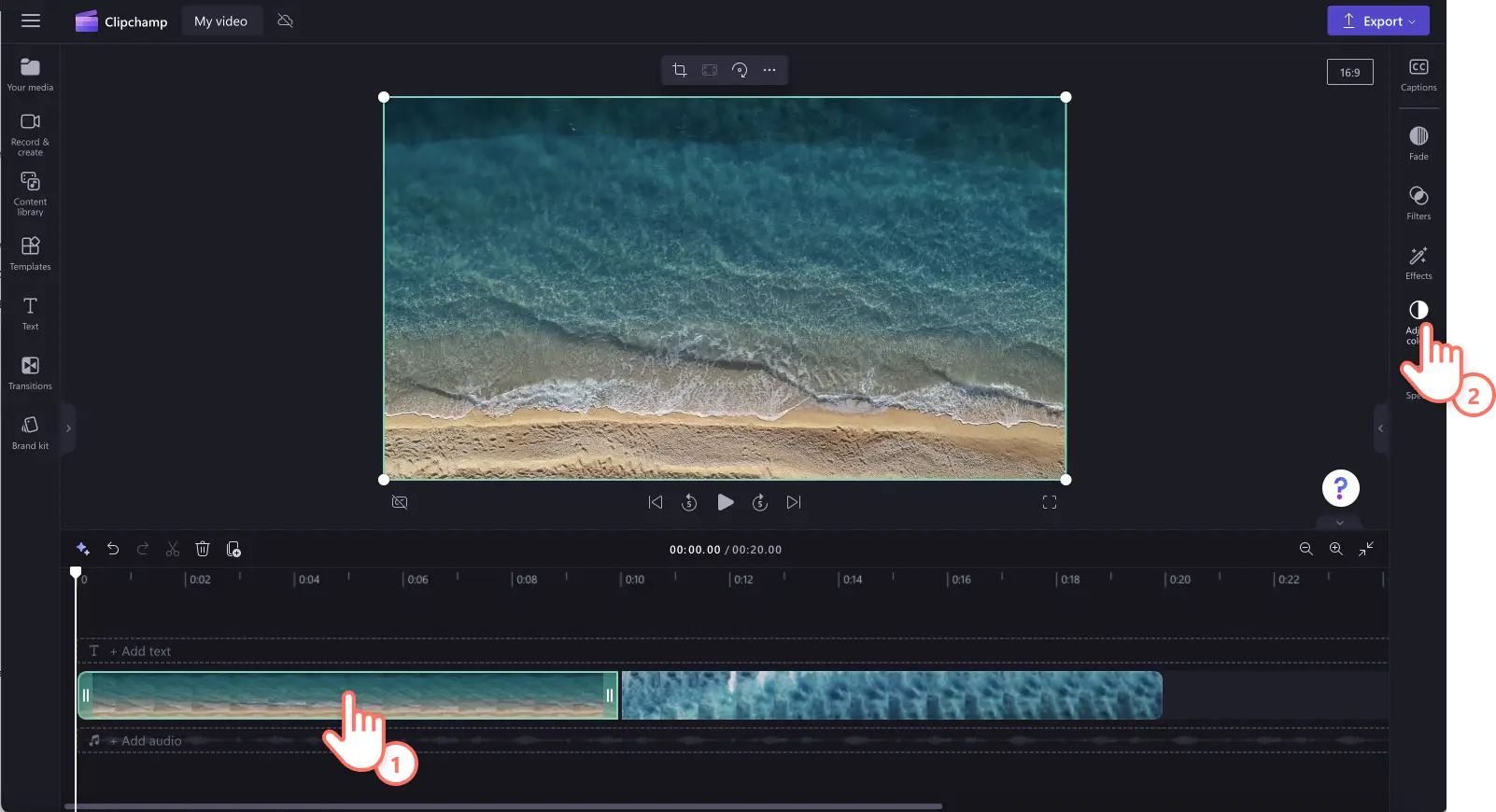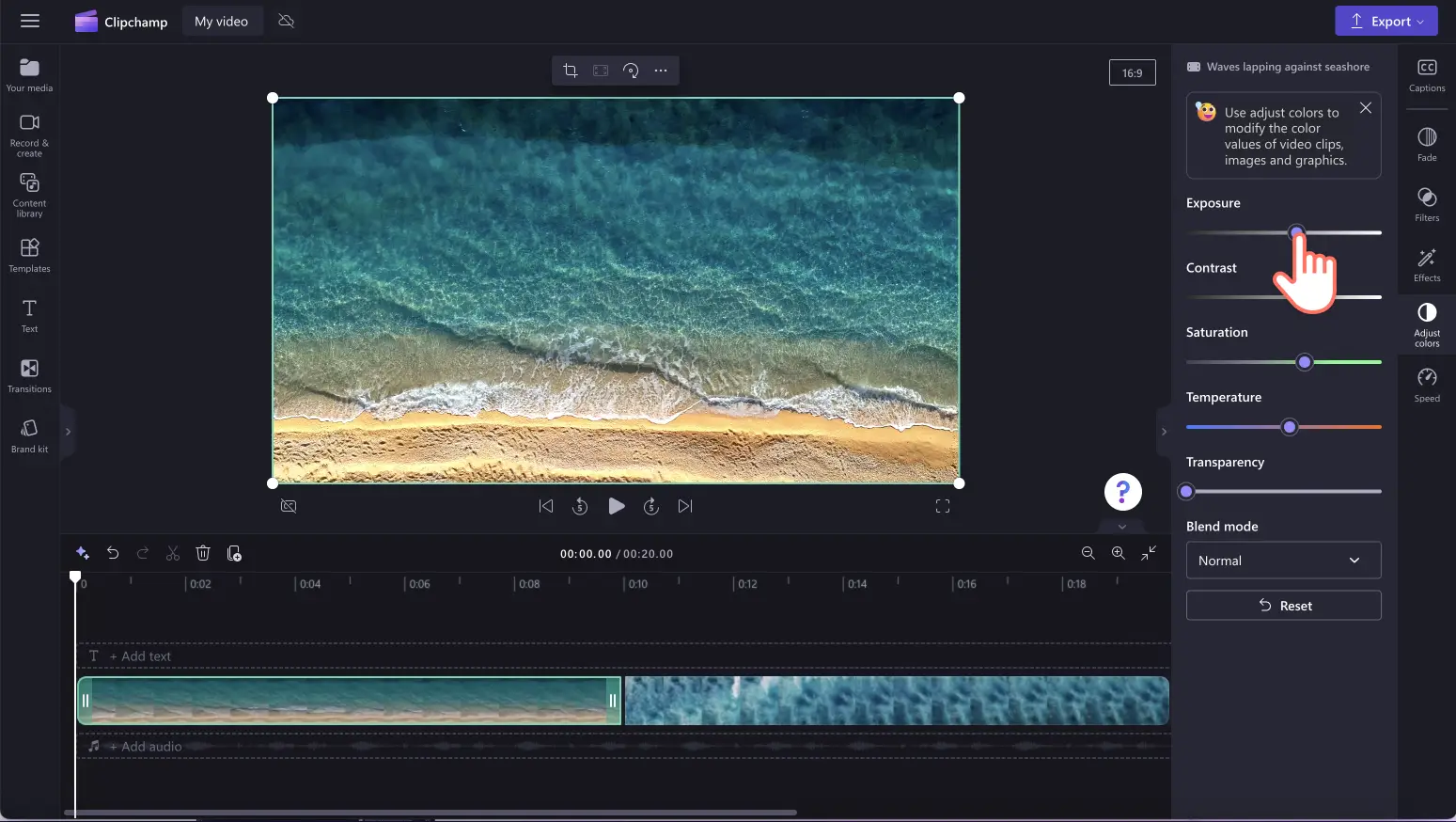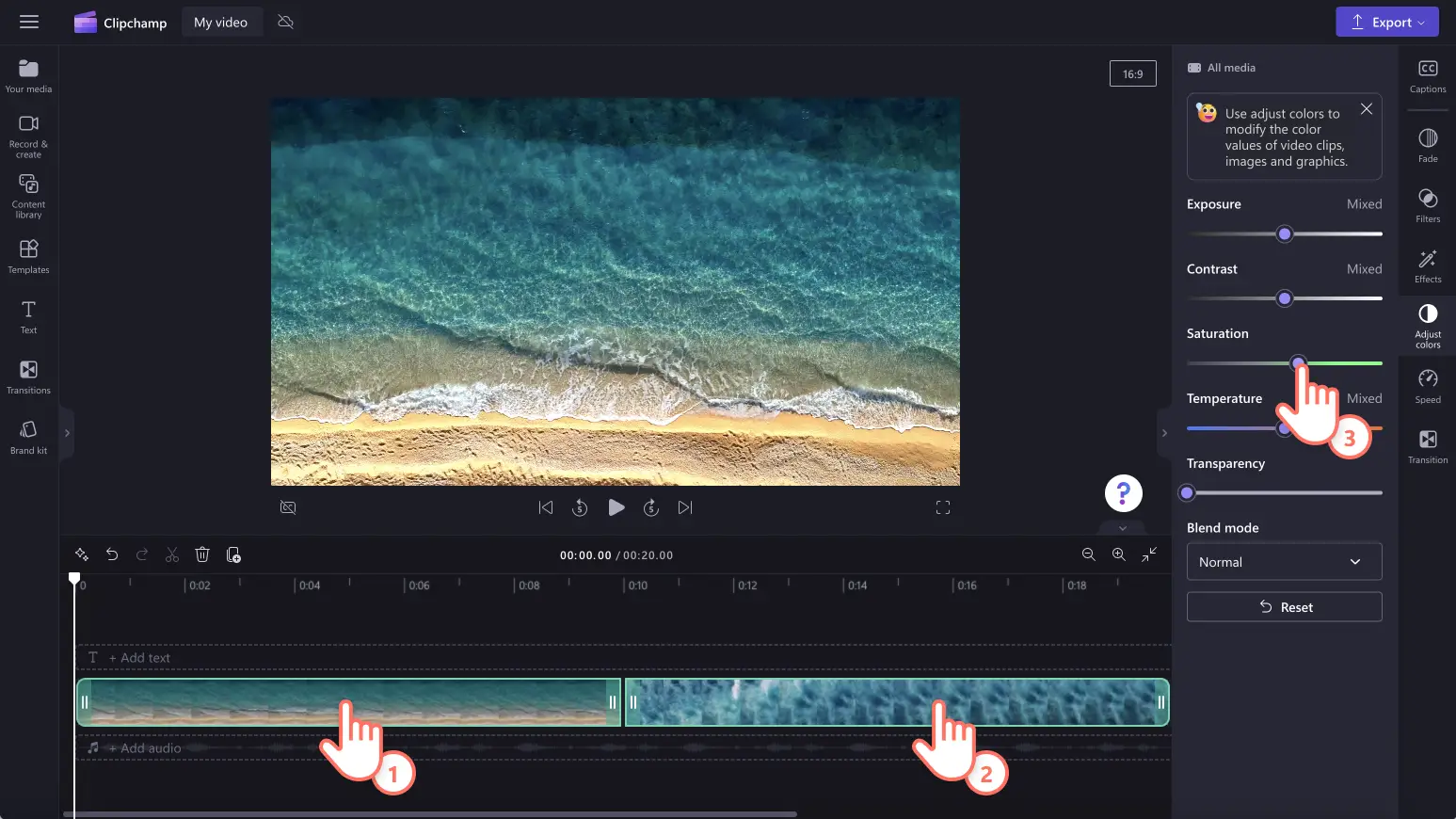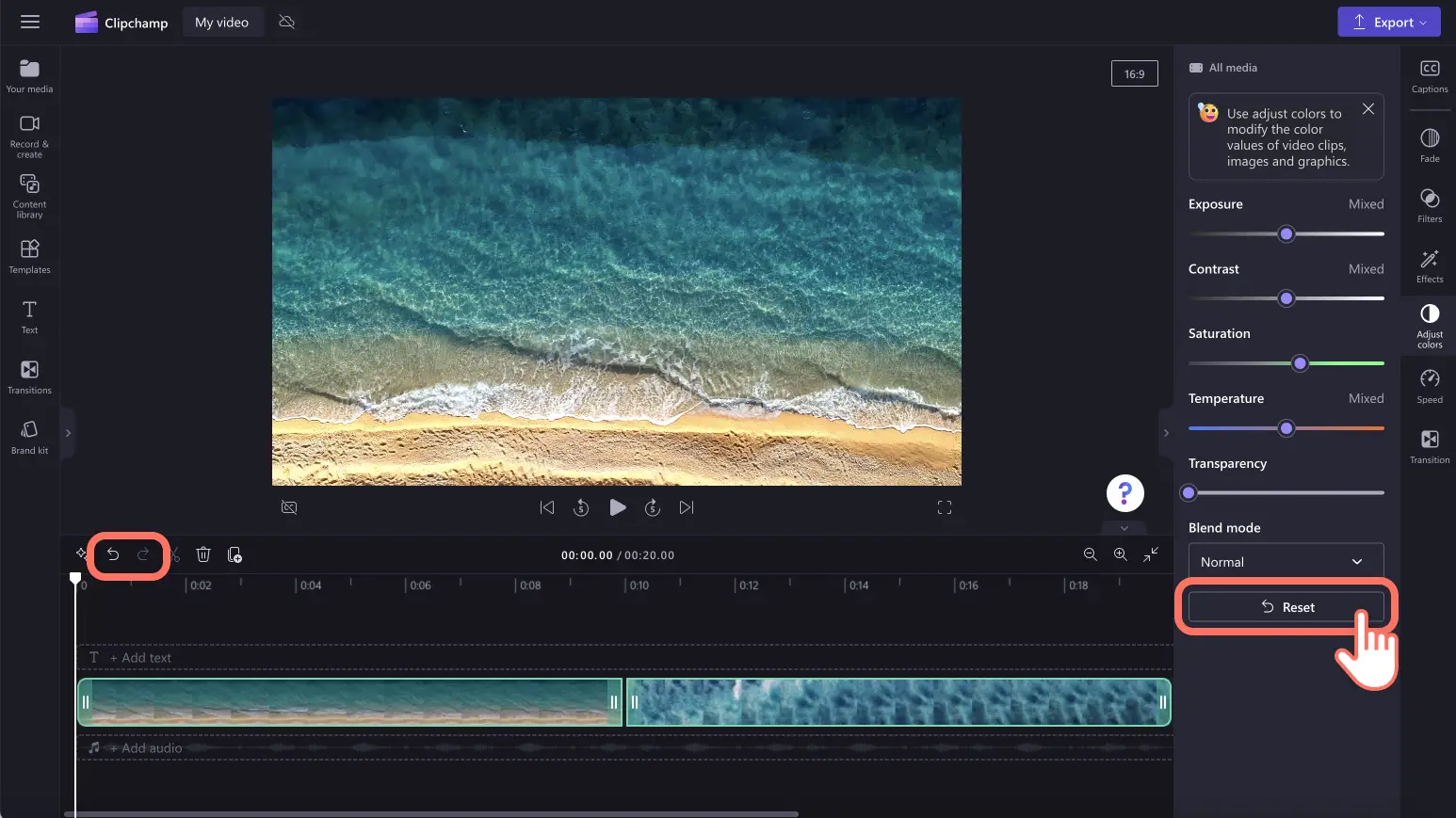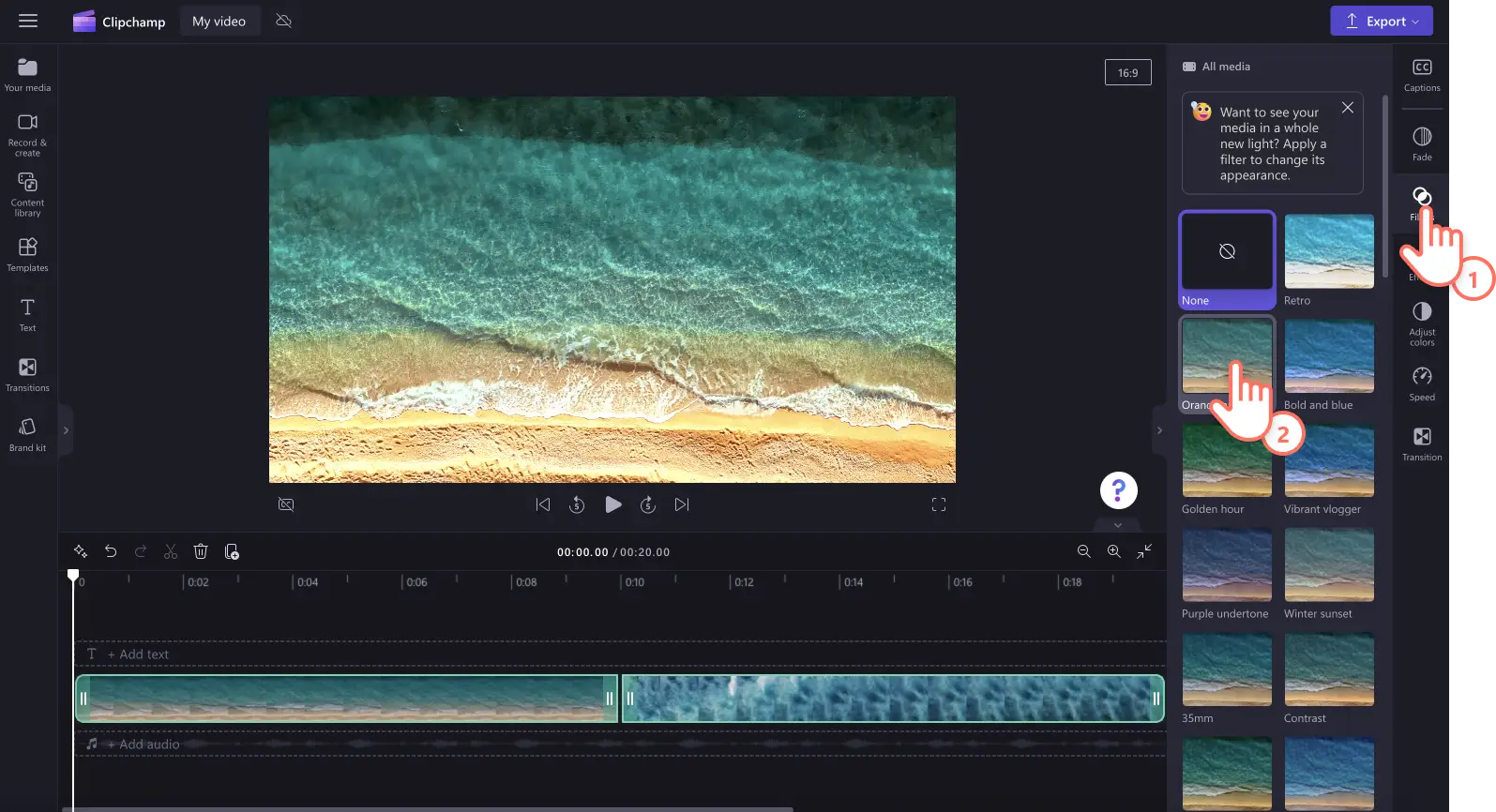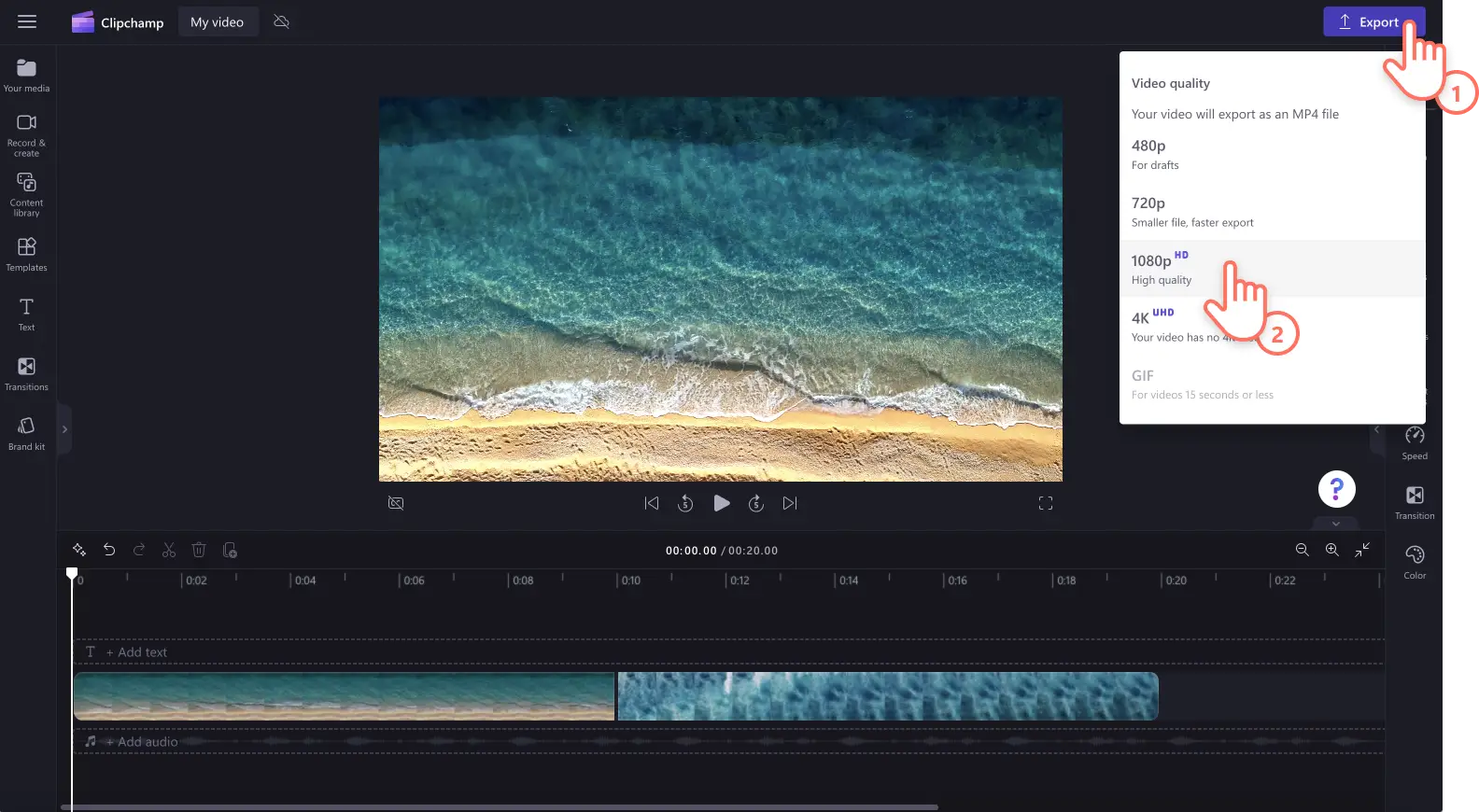Makluman! Tangkapan skrin dalam artikel ini adalah daripada Clipchamp untuk akaun peribadi. Prinsip yang sama digunakan untuk Clipchamp untuk akaun kerja dan sekolah.
Pada halaman ini
Adakah klip video anda terlalu gelap, terlalu terang atau kurang warna? Ucapkan selamat tinggal kepada pencahayaan dan bayang yang tidak sekata dengan mengedit penampilan video anda dengan mudah menggunakan alat pembetulan warna mesra pemula kami.
Tidak perlu merakam semula landskap yang membosankan, video kamera web berkualiti rendah atau tidak menggunakan rakaman vlog yang gelap. Hanya laraskan pendedahan, kontras, kecerahan dan suhu video anda menggunakan penggelongsor mudah. Anda juga boleh mendedahkan keindahan tersembunyi dalam klip video anda, memperhebatkan suasana, nada dan menyerlahkan elemen penting dalam video anda hanya dengan meningkatkan kualiti dan warna video.
Terokai segala yang perlu anda ketahui tentang pembetulan warna berbanding penggredan warna dan pelajari cara menggunakan pembetulan warna dalam pengeditan video dengan Clipchamp.
Pembetulan warna video berbanding penggredan warna
Tidak pasti apa perbezaan antara pembetulan warna dan penggredan warna dalam pengeditan video? Mari kita huraikannya.
Pembetulan warna
Apabila pengguna membetulkan warna video secara dalam talian, tujuannya adalah untuk melaraskan warna video untuk meningkatkan kualiti. Pembetulan warna boleh merangkumi pelarasan kecerahan video anda, pengeditan kontras, ketepuan, pendedahan, dan suhu.
Penggredan warna
Apabila anda ingin menggredkan warna video, tujuannya adalah untuk mengubah nada, penampilan, dan suasana video dengan meningkatkan warna menggunakan kawalan secara lebih terperinci. Penggredan warna digunakan untuk tujuan yang lebih kreatif, manakala pembetulan warna memperbaiki masalah teknikal. Walau bagaimanapun, kedua-dua fungsi ini boleh mengubah suasana dan rasa video anda dengan melaraskan warna.
Cara pembetulan warna boleh meningkatkan kualiti video anda
Menentukan nada video: Dengan melaraskan suhu video anda adalah cara yang mudah untuk menceritakan nada dan tema yang berbeza. Nada yang lebih sejuk boleh menggambarkan suasana ketegangan, kesedihan, atau tema musim sejuk, manakala nada yang lebih hangat sesuai untuk menyerlahkan suasana romantis dan tema musim panas.
Penampilan dan suasana yang konsisten: Jika klip video anda direkodkan di lokasi atau pada waktu yang berbeza, alat pembetulan warna boleh digunakan untuk menjaga konsistensi video anda dan menguatkan suasana yang dikehendaki sepanjang masa.
Menekankan elemen utama: Tarik perhatian kepada beberapa adegan, maklumat penting, dan watak yang berbeza dengan melaraskan warna dan mencerahkan video anda.
Meningkatkan suasana: Hanya dengan melaraskan kecerahan dan kegelapan cahaya dalam video anda, suasana dan rasa klip video anda boleh berubah serta-merta. Nada yang lebih gelap boleh membayangkan ketakutan, misteri, dan ketegangan, manakala klip video yang lebih cerah boleh menyerlahkan keceriaan dan perasaan positif.
Cara mengubah warna video
Langkah 1. Import video atau rekod video
Untuk mengimport video, imej dan audio anda sendiri, klik butang import media dalam tab media anda pada bar alat untuk menyemak seimbas fail komputer anda atau menyambungkan OneDrive anda.
Anda juga boleh merekod video kamera web terus di dalam editor menggunakan tab rekod dan cipta, kemudian skrin, kamera atau skrin dan kamera.
Seterusnya, seret dan lepaskan media anda ke garis masa.
Langkah 2. Gunakan alat pembetulan warna video
Klik pada video atau imej anda pada garis masa, kemudian klik pada tab laraskan warna pada panel sifat. Di dalam tab laraskan warna, anda boleh melakukan pembetulan warna menggunakan penggelongsor ketepuan, kecerahan, kontras, pendedahan, dan suhu.
Seret penggelongsor pembetulan warna ke kiri dan kanan untuk mengubah nilai atau keamatan. Sebagai contoh, untuk membuat video anda lebih cerah, seret penggelongsor pendedahan ke kanan. Jika anda ingin menjadikan aset anda lebih gelap, seret penggelongsor pendedahan ke kiri. Anda boleh menggunakan alat pembetulan warna seberapa banyak yang anda suka.
Untuk melaraskan warna berbilang aset, hanya gunakan alat pengeditan berbilang item. Tahan kekunci shift kemudian klik pada aset anda pada garis masa. Seterusnya, gunakan penggelongsor pembetulan warna untuk mengedit penampilan video anda.
Jika anda tidak berpuas hati dengan perubahan pembetulan warna anda, cuma klik pada butang set semula di dalam tab laraskan warna. Ini akan mengeset semula video anda kepada keadaan asalnya. Anda juga boleh menggunakan butang buat asal dan buat semula pada garis masa atau memadamkan aset anda serta seret dan lepaskan aset asal ke garis masa.
Anda juga boleh menggunakan penapis video untuk mengubah warna aset anda. Cuma klik pada tab penapis pada panel sifat dan tuding pada penapis untuk pratonton. Setelah anda memilih penapis, klik pada penapis tersebut untuk menggunakan perubahan.
Langkah 3. Pratonton dan simpan video anda
Sebelum menyimpan video baharu anda yang dipertingkatkan, pastikan untuk melihat pratonton dahulu dengan mengklik butang main. Apabila anda sudah bersedia untuk menyimpan, klik butang eksport dan pilih resolusi video. Kami mengesyorkan untuk menyimpan semua video dalam resolusi video 1080p untuk kualiti yang terbaik. Pelanggan berbayar boleh menyimpan dalam resolusi video 4K.
Untuk mendapatkan bantuan lanjut dalam pembetulan warna video di Clipchamp, lihat artikel bantuan pembetulan warna atau kecerahan dan kegelapan kami. Anda juga boleh melihat tutorial YouTube kami.
Soalan lazim
Bagaimanakah saya boleh mengubah warna video secara percuma?
Menggunakan alat pembetulan warna dalam tab laraskan warna dalam Clipchamp, anda boleh mengubah warna video anda secara percuma.
Bolehkah saya mencerahkan video tanpa menjejaskan kualiti?
Cerahkan video anda dengan mudah menggunakan penggelongsor pendedahan tanpa menjejaskan sebarang kualiti video.Melaraskan warna video anda sebenarnya boleh meningkatkan kualiti video.
Adakah pembetulan warna akan mengubah estetika video saya?
Melaraskan warna media anda menggunakan penambah video boleh mengubah suasana, perasaan dan estetika video anda dengan mudah.Sebagai contoh, jika anda mengurangkan kecerahan video anda, ia boleh menghasilkan suasana yang gelap dan misteri.Jika anda meningkatkan ketepuan warna video anda, warna akan menjadi lebih kuat, menjadikan video anda lebih ceria dan menyeronokkan.
Terokai cara lain untuk meningkatkan kualiti video anda seperti kesan pendedahan berganda dan cara mempercepat dan memperlahankan audio.
Betulkan warna video anda hari ini dengan penambahbaikan kualiti video kami atau muat turun aplikasi Windows Clipchamp.